Patiënten per locatie¶
Algemeen¶
Heeft u een praktijk met meerdere locaties, dan kan het handig zijn om bij een patiënt in één oogopslag te zien bij welke locatie de patiënt hoort. De locatie kan tevens worden meegegeven in de afspraakbevestiging.
Voordat u locaties kunt koppelen aan patiënten dient u eerst locaties aan te maken.
Let op
Staan er meerdere praktijk in één database, dan dient u per praktijk de locaties aan te maken. Locaties zijn niet uitwisselbaar tussen de praktijken.
Locaties beheren¶
Voor het aanmaken van locaties dient u het commando LOCATIES uit te voeren. Vervolgens verschijnt het volgende venster:
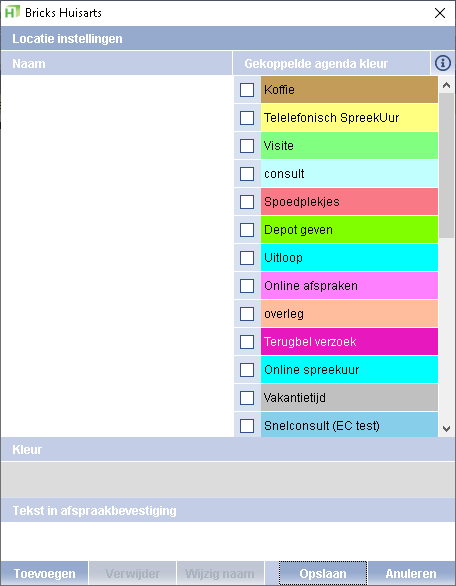
Toevoegen¶
Door op “Toevoegen” te klikken kunt u een nieuwe locatie toevoegen. Vul hier de naam van de locatie in en klik op “Opslaan”.
Na het opslaan:
klikt u op “Klik hier” onder het kopje kleur om de gewenste kleur in te stellen voor de locatie;
geeft u bij “Gekoppelde agenda kleur” aan welke agenda kleurtjes bij deze locatie horen ;
geeft u bij “Tekst in afspraak bevestiging” de tekst op welke locatie tekst in de afspraakbevestiging zichtbaar dient te worden. Bijvoorbeeld:
Locatie: Begijnekade, Utrecht
Aanpassen¶
Wanneer u instellingen van een locatie wilt aanpassen klikt u op de naam van de locatie en past u de gewenste zaken aan. Daarna klikt u op Opslaan.
Wilt u de naam van de locatie aanpassen? Klik dan op de naam van de locatie en vervolgens op de knop “Wijzig naam”. Er verschijnt een nieuw venster, pas hierin de naam aan en bevestig de aanpassing. Uiteindelijk klikt u op Opslaan om alle wijzigingen op te slaan.
Verwijderen¶
Een locatie kunt u verwijderen door op de te verwijderen locatie te klikken gevolgd door een klik op de “Verwijder” knop.
Alle wijzigingen slaat u op door op “Opslaan” te klikken.
Locatie koppelen aan een patiënt¶
Wanneer u één of meerdere locaties in het HIS heeft aangemaakt kunt u deze koppelen aan uw patiënten.
Om één of meerdere locaties een patiënt te koppelen doorloopt u de volgende stappen:
Zoek de patiënt op
Ga naar patiëntbeheer
Vink onder het kopje “Locatie categorieën” één of meerdere categorieën aan:
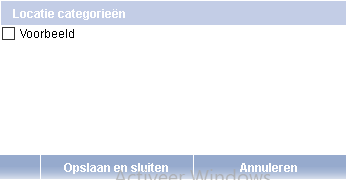
Klik op “Opslaan en sluiten”
Waar kan ik de locaties zien het HIS?¶
Heeft u één of meerdere locaties gekoppeld aan een patiënt, dan kunt u deze terug vinden bij de patiëntgegevens:
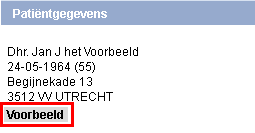
Hoe plaats toon ik een locatie in de afspraakbevestiging?¶
Raadpleeg hiervoor het hoofdstuk “Locatie tonen op afspraakbevestiging”.